 [Game] Fifa 13
[Game] Fifa 13
지난 블랙프라이데이때 EA 코리아에서도 게임 할인 행사를 했었습니다. 출시한지 얼마 안된 게임들을 50%의 가격으로 판매했던거지요.덕분에 게임 하나가 4만원 하던게 2만원까지 내려가면서 쉽게 구입했던 거 같습니다. 그래서 그때 같이 샀던 Battlefield 3까지 오리진에 같이 들어있게 되었습니다. 잠깐은 아니지만 피파 13을 하면서 몇 컷 찍어봅니다. 기본적으로 피파 13은 오리진과 연동하면서 경험치를 쌓을 수 있게 되어 있습니다. 이걸로 게임 내에 숨겨져있는 기능을 하나씩 해제할 수 있는거지요. 그리고 자신이 기본으로 설정한 팀에 대한 순위도 볼 수 있습니다. 물론 오프라인에서도 즐길 수 있지만 이런 경험치 쌓고 키우는 재미는 역시 온라인이겠지요. 피파 13에서 새롭게 생긴 모드가 바로 Fifa U..
 [20121208] Kinect를 활용한 동작인식 프로그래밍 6주차
[20121208] Kinect를 활용한 동작인식 프로그래밍 6주차
이번 6주차 키넥트를 활용한 동작 프로그래밍 강의를 마쳤습니다. 벌써 다음주면 강의가 마무리되네요. 사실 오늘 마무리되었어야 할 강의인데 이것저것 겹치다 보니까 다음주로 미뤄졌습니다. 오늘 한 프로젝트는 2개였습니다.- Kinect Explorer : review - Beam Angle Detector 그중 Beam Angle Detector는 키넥트가 인지할 수 있는 음성 정보인 SoundSourceAngle과 Beam Angle을 시각적으로 표현하는 예제였었습니다. 지난번과 마찬가지로 강의 내용을 공유해드립니다. Kinect seminar 121208v1(동영상x) from Chan Seok Kang 강의 내용에 대해서 궁금하신 분이 있으시다면 댓글로 달아주시면 감사하겠습니다.드디어 마지막입니다 :)
 [Kinect with OpenCV] DistanceTransform을 활용한 손 표현
[Kinect with OpenCV] DistanceTransform을 활용한 손 표현
요즘에 간단하게 보고 있는 자료 중 하나가 바로 이겁니다. 이 교수님이 쓰신 방법은 이른바 Chamfer Matching이라는 기법을 활용해서 실제 사람의 손과 데이터베이스에 들어있는 손 모델간의 비교를 통해 제스처를 인식하는 방식입니다. 그래서 최종적으로는 이렇게 입출력이 나옵니다. 그런데 실제 손의 position을 기반으로 한게 아니라 이것을 edge로 바꾼 결과들끼리 비교합니다. 이때 사용되는 방식이 Chamfer Matching입니다.위의 말대로 따라간다면 데이터베이스에 들어있는 template을 실제 창에서 탐색하는 단계가 필요할 것이고요. 이때 픽셀간의 거리가 작을수록 template에 맞는 모델이겠지요. 그런데 보시는 것처럼 실제 창에는 edge가 상당히 맞습니다. 당연히 template과..
 [20121201] Kinect를 활용한 동작인식 프로그래밍 5주차
[20121201] Kinect를 활용한 동작인식 프로그래밍 5주차
이번주에도 서울 시립대에서 키넥트 프로그래밍에 관한 강좌를 진행했습니다. 요새 신경쓸 점이 많아서 통 블로그에도 글을 못올리고 있습니다. 아쉬운건 앞으로도 더 올리기 힘들지도 모른다는거지요.. 많은 일들도 일어나서 어떻게 될지 모르겠네요. 이번 시간에는 키넥트에서 제공하는 가장 핵심적인 기능인 Skeletal Tracking에 대한 내용을 진행하였습니다. 여러분들도 아시겠지만 키넥트는 사람의 관절을 20개로 나눠서 그에 관한 위치를 넘겨줍니다. 이를 잘 활용하면 하나의 제스처를 만들어 낼수도 있구요. 제가 이매진컵에 나갔을 때에도 그런 특징을 활용해서 제출했습니다. 그래서 이와 관련된 예제를 3개에 나눠서 진행했습니다. 그에 대한 내용은 SlideShare로 공유해드립니다. Kinect seminar 1..
 [Device] Nexus 10! 이게 올까요. 안올까요.
[Device] Nexus 10! 이게 올까요. 안올까요.
사실 논문읽을 필요성도 느껴지고 해서 타블렛 PC를 하나 구입하기로 했습니다.기존에 아이리버 스토리를 갖고 있었는데 pdf 파일들을 읽기에는 조금 불편했었습니다. 그래서 선택한 제품이 바로 Nexus 10 이었습니다.그런데 다들 알다시피 Nexus 10은 국내 출시가 불확실한 제품이라 대부분 배송대행을 이용하거나 구매대행을 이용했는데.. 가격이 만만치 않더라고요. 정가는 399불인데 국내로 들어올려면 50만원 이상 줘야 한다는게 조금 부담이 되더라고요.그러다가 중국 사이트에서 우연하게 찾은게 딱 이가격이었습니다. 마침 사이버 먼데이라고 할인 행사를 하더군요. 음.. 대략 45만원 정도에 관세를 붙이면 50만원 안밖에 구입할 수 있을 듯 했습니다. 거기다가 DHL로 배송해준다니까 소요기간도 짧아질거라고 생..
 [20121124] Kinect를 활용한 동작인식 프로그래밍 4주차
[20121124] Kinect를 활용한 동작인식 프로그래밍 4주차
지난 2주동안 의사소통이 잘 못되어서 의도치 않게 수업을 쉬었습니다. 그래서 아마 강의도 한주가 연장되면서 조금더 진행할 듯합니다.아무튼 이번주도 키넥트와 관련된 수업을 진행했습니다. 이번에 다룬 내용은 DepthData에 관련된 내용이었고 이와 관련된 프로젝트를 3개정도 진행했습니다. 주로 강조했던 내용이 DepthStream은 16bit으로 전달되는데 하위 3bit을 이용하면 해당 픽셀이 어떤 PlayerIndex를 가지는지를 알 수 있고, 상위 13bit을 활용하면 그 픽셀과 키넥트간의 거리값을 구할 수 있다는 것이었습니다. 이를 활용해서 사람만 DepthImage를 따서 출력도 해볼 수 있지요. 그런데 지난 시간과는 다르게 조금 어려운 내용이었던 것 같습니다. 제가 너무 빨리 진행했던 것일지도요...
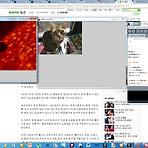 [Processing] Multi-Window 출력
[Processing] Multi-Window 출력
지난 포스트에서 예고했던 것처럼 프로세싱에서 창 여러개를 띄우는 예제를 해보겠습니다.다들 해보셨겠지만 지금까지는 창 한개에서만 동작이 되는 걸로 다했었습니다. 하지만 키넥트에 붙여서 사람이 움직이는 모습도 보면서 다른 효과도 창으로 띄울 수 있다면 좋겠지요, 그래서 그 별도의 창을 위한 클래스를 하나만들면 됩니다. 참고로 알아둘 점이 있다면 프로세싱은 Java 기반의 플렛폼이라는 겁니다. 즉, 프로세싱으로 여는 창 자체가 하나의 애플릿이라는 겁니다. 맨먼저 프로세싱을 띄우는 메인 프레임에 대한 클래스를 하나 선언해둡니다. 그런데 이안에서 정의되는 내용은 진짜 메인 프레임에 대한 내용이 아닌 이와 별도로 띄울 창에 대한 설정이라고 생각하시면 편할 것 같습니다. 개념은 이런겁니다. setup에서 size를 ..
 [Processing] 동영상 재생
[Processing] 동영상 재생
많이 다루고들 계시겠지만 프로세싱으로 다양한 효과를 낼 수 있습니다. 저는 그 중에서도 키넥트랑 연동해서 할 수 있는 작업에 대해서 소개를 하고 있고, 그에 필요한 기본적인 지식을 전달하고 있습니다. 그 중 오늘 다뤄볼 내용은 동영상 재생입니다.물론 기본 Example에도 나오는 내용이긴 하지만 이걸 통해서 손의 위치에 따라 재생 속도를 조절하는 예제를 보여드리고자 합니다.우선 여러가지 방법들이 있습니다. 기본적으로 내장되어 있는 Video 라이브러리를 사용할 수도 있고, 일반 사용자가 만든 GSVideo 라이브러리를 사용할 수도 있습니다만, 여기서는 기본 라이브러리를 통한 재생 방법을 알아보도록 하겠습니다. 무척 쉽습니다. 먼저 들어가기 전에 영상을 준비해야 되는데 아무 동영상이나 되는 것이 아니라 M..
 [Kinect with XNA] Lights,Camera,Action : Using Video as Background
[Kinect with XNA] Lights,Camera,Action : Using Video as Background
최근에 키넥트의 골격 인식을 XNA에 연결 시켜서 하나의 게임을 만들어봤습니다. 사실 키넥트에서 가장 기능을 효과적으로 보여 줄 수 있는 것중에 대표적인 것이 바로 Skeleton Tracking입니다. 물론 Depth를 보여주는 것도 일반 웹캠과 차별성을 둘 수 있는 기능이지만 그래도 온몸으로 그 기능을 체험하는데는 골격만큼 좋은 도구도 없지요. 그래서 요 며칠동안은 간단하게 그 기능에 대해서 예제를 통해 분석하는 시간을 가져보고자 합니다. 자 우선 XNA프로젝트를 하나 생성하고 프로젝트 내에서 키넥트를 쓰기 위해서는 관련 라이브러리와 네임스페이스를 추가해줘야 합니다. 우선은 프로젝트 내에서 현재 연결된 키넥트 센서에 관한 선언을 해줘야 합니다. 그리고 XNA의 특성상 무언가를 뿌려줄 Texture2D..
 [Public] Windows 8 AppStar Awards
[Public] Windows 8 AppStar Awards
일전에 게시한 앱중에 이런게 있었습니다.2012/09/25 - [About Windows 8] - [Windows 8] Player GuideBook of EPL 이게 사실 뭐 대단한 게 아니고 그 글에서도 언급했었지만 기본적으로 제공되는 Grid App에다가 데이터를 붙이고 Portrait View나 Snapped View에 대한 지원을 해줬습니다. 현재도 Sports 분야에서 계속 게시되어 있고요. 그걸 가지고 작은 대회에 나갔었습니다. 자랑할만한 내용은 아니지만 그래도 며칠간 작업한다고 늦잠자고 했던게 이렇게 돌아오네요. 뿌듯합니다.
 [Book] 프로그래머로 사는 법 - 프로그래머의 길을 걸어가는 당신을 위한 안내서
[Book] 프로그래머로 사는 법 - 프로그래머의 길을 걸어가는 당신을 위한 안내서
한달 전쯤에 이책을 받았는데 참.. 보기에도 그렇게 책 앞이 접혀버렸네요. 요새 바쁘기도 하고 들고 다니면서 보니까 가방안에서 책이 접히더군요. 아쉽습니다.. 사실 이 책을 읽는 동안 저한테는 많은 일들이 생겼습니다. 회사에서 진행하는 프로젝트도 막바지에 이르렀고, 저도 또한 Next Way인 대학원 준비를 하기도 했습니다. 또 다른 사람과 함께 창업 프로젝트에 관한 프로그램을 만들면서 조금 바쁜 나날을 보냈습니다. 그런 와중에도 이 책은 저한테 프로그램 개발에 있어서 어떤 점을 중시하고 따라가야 하는지에 대해서 잘 알려줬던 책인 거 같습니다. 특히 대학원 면접 때 읽으면서 앞으로 어떤 길을 걸어가야 하나에 대한 생각을 다질 수 있었던 시간을 가졌습니다. 사실 저는 컴퓨터 전공을 전문적으로 배운게 아니라..
 [Unity3D] Script Editor 바꾸기
[Unity3D] Script Editor 바꾸기
간만에 질문이 있어서 글을 올립니다.잠깐 다뤄볼 내용은 Unity3D에서 쓰는 개발 툴을 바꾸는 방법입니다. 일단 제가 쓰고 있는 건 Unity3D v4 이긴 하지만 v3.5에서도 똑같이 됩니다. 우선 Unity3D에서 기본적으로 내장되어 있는 Script Editor는 Mono-Develop라는 오픈소스 개발툴입니다. 다들 아시겠지만 일반적으로 많이 쓰시는 Visual Studio는 MS의 상용툴, 즉 사용하는데 있어서 라이선스가 필요합니다. 물론 그에 해당하는 다양한 기능들이 제공되기는 합니다만 사람들이 다 사용하지는 않지요. 그래서 간단하게 개발하는 용도로 많이 사용되는 툴입니다. 그래서 Unity3D에서 코드를 선택하게 되면 이런 창이 뜹니다. 그런데 사실 VS가 익숙하신 분이라면 Editor도 ..
 [Interesting Demo] Kinect 3D Hand Tracking
[Interesting Demo] Kinect 3D Hand Tracking
몇달전에 본 논문 중에 이런게 있었습니다. I. Oikonomidis, N. Kyriazis and A.A. Argyros, “Tracking the articulated motion of two strongly interacting hands”라는 이름으로 CVPR2012에서 공개되었고 막상 보니까 이와 관련된 연구를 쭉 진행해왔던 거 같습니다. 지금 위와 같이 나타나는 건 hand를 3차원적으로 tracking하면서 조금더 응용시키면 손의 미세한 움직임까지도 감지할 수 있다는게 저의 관심을 끌었습니다. 물론 위 동영상에서도 보이시겠지만 오클루젼에 대한 문제가 거의 발생하지 않았습니다. 물론 이를 위해서 키넥트를 여러개 사용하지 않았을까 생각됩니다만... 그런데 이 랩에서 이와 관련한 간단한 데모를 1..
- Total
- Today
- Yesterday
- PowerPoint
- DepthStream
- SketchFlow
- Distribution
- processing
- ColorStream
- 강화학습
- Variance
- RL
- windows 8
- 한빛미디어
- Off-policy
- Windows Phone 7
- Offline RL
- Expression Blend 4
- reward
- Kinect
- 파이썬
- arduino
- ai
- Policy Gradient
- Kinect SDK
- dynamic programming
- TensorFlow Lite
- Kinect for windows
- bias
- Gan
- End-To-End
- 딥러닝
- Pipeline
| 일 | 월 | 화 | 수 | 목 | 금 | 토 |
|---|---|---|---|---|---|---|
| 1 | ||||||
| 2 | 3 | 4 | 5 | 6 | 7 | 8 |
| 9 | 10 | 11 | 12 | 13 | 14 | 15 |
| 16 | 17 | 18 | 19 | 20 | 21 | 22 |
| 23 | 24 | 25 | 26 | 27 | 28 |


